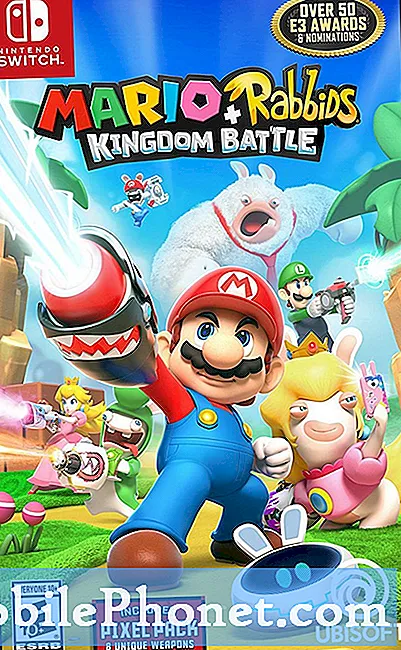#Samsung Galaxy # J5, medan en mellanklass-enhet, packar anständiga tekniska specifikationer som sätter den på en högre mark jämfört med andra mellanklass-enheter på marknaden idag. Det fick också positiva recensioner, vilket är uppenbart att det fungerade som annonserat och att ägare bara stött på minimala problem med det. Men eftersom det är en elektronisk enhet som beror på dess hårdvara och firmware kan problem uppstå.

En bra sak med en telefon som har ett avtagbart batteri är att du enkelt kan göra mjukåterställningsproceduren utan mycket krångel. I det här fallet där telefonen inte slås på när du trycker på strömbrytaren är det möjligt att den upplever någon form av mindre firmware eller hårdvarufel. Även om fel lätt kan åtgärdas genom att starta om normalt, är det ibland omöjligt för firmware att stänga av och slå på enheten igen på grund av konflikter i systemet. Därför måste du göra en påtvingad omstart, annars känd som mjuk återställning, för att hjälpa till med att återuppliva enheten. Som sagt, här är vad jag föreslår att du gör i det här steget:
- Ta bort telefonens baksida men var försiktig så att du inte skadar låsen.
- Dra ut batteriet ur enheten.
- Placera batteriet på en plan yta och snurra på det för att se om det roterar fritt eftersom det i så fall måste ha expanderat, vilket är ett tecken på att det behöver bytas ut. Om det inte vänder, gör samma procedur för den andra sidan för batteriet.
- Efter att ha verifierat batteriets tillstånd fysiskt, tryck och håll ned strömknappen på telefonen i en minut för att tömma lagrad el.
- Sätt nu tillbaka batteriet och säkra det med bakstycket.
- Försök att slå på telefonen.
Om telefonen slås på efter att du har gjort det här är problemet löst! Om inte, måste du fortsätta felsökningen för att försöka få den till liv igen.
Notera: JagOm batteriet har några läckage, stötar eller några tecken på skada, kasta det ordentligt och avstå från att använda det längre eftersom det kan orsaka allvarliga problem, inte bara för din telefon utan även för användaren. Batterier exploderar! Du kan köpa ett extrabatteri om du vill fortsätta använda telefonen.
Steg 2: Försök ladda telefonen för att se om den svarar
Efter att ha gjort proceduren i det första steget och telefonen fortfarande inte startar, måste du se till att det inte bara är ett problem som orsakas av ett urladdat batteri. I det här steget måste du försöka ladda telefonen för att se till att det finns tillräckligt med batteri för att driva på dess komponenter och ta reda på om den faktiskt svarar och laddas.
Anslut laddaren till vägguttaget och anslut sedan din telefon till den med den ursprungliga kabeln som medföljde den i lådan. Titta på skärmen för att se om den vanliga laddningsikonen visas och försök se om LED-indikatorn högst upp på skärmen lyser. Om ingen visas, låt telefonen laddas i 10 minuter och försök sedan se om dessa tecken visas.
Om telefonen inte laddas, försök ansluta den till din dator eller bärbara dator för att se om den svarar med dem och i så fall är problemet med laddaren och inte din telefon. Det är dags att köpa en ny laddare. Men om telefonen fortfarande inte svarar med andra enheter, försök sedan använda en annan kabel och om problemet kvarstår upplever telefonen ett laddningsproblem. Du måste först åtgärda detta problem.
Förutsatt att telefonen laddas bra, låt den laddas tills den är full och försök sedan slå på den normalt. Om det inte svarar på det även efter laddning, försök nästa steg.
Steg 3: Försök att starta upp enheten i säkert läge
Det är möjligt att en eller några av tredjepartsapparna orsakar problemet, åtminstone, låt oss försöka utesluta denna möjlighet eftersom vi vet att telefonen laddas bra. Vi måste köra telefonen med alla tredjepartselement inaktiverade så att vi kan isolera omedelbart om problemet orsakas av en eller några av dem. Så här startar du din Galaxy J5 i säkert läge:
- Stäng av din Galaxy J5.
- Håll både volym ned-knappen och strömbrytaren intryckt.
- När Samsung-logotypen visas släpper du strömbrytaren men håller ned volym ned-knappen.
- Låt telefonen starta medan du håller ner volym ned-knappen; det kan ta några sekunder att slutföra.
- När telefonen når hemskärmen och du kan se "Säkert läge" i det nedre vänstra hörnet på skärmen, då är det lyckat. Annars upprepar du stegen uppifrån.
Om telefonen startar framgångsrikt i det här läget är det tillräckligt tydligt att en tredje part eller några av dem orsakar problemet. Hitta den appen och avinstallera den. Du kan behöva avinstallera mer än en app för att åtgärda problemet och jag föreslår att du börjar med appar som du nyligen hämtat eller de som du installerade när problemet startade. Så här avinstallerar du appar från din J5:
- Tryck på appikonen på valfri startskärm.
- Tryck på Inställningar.
- Tryck på Program.
- Tryck på Programhanteraren.
- Tryck på applikationen i fråga.
- Tryck på Avinstallera.
- Tryck på Avinstallera igen för att bekräfta.
Efter att ha installerat några misstänkta appar, försök att starta om din telefon i normalt läge för att se om problemet blev löst. Men om det fortfarande inte kan startas framgångsrikt, vet vi åtminstone att maskinvaran på din enhet är bra och att den faktiskt kan starta upp i säkert läge. Så jag föreslår att du startar om din telefon i säkert läge en gång till, säkerhetskopierar dina filer och data och fortsätter sedan med fabriksåterställningen.
- Tryck på ikonen Appar på hemskärmen.
- Tryck på Inställningar.
- Tryck på Säkerhetskopiera och återställ.
- Om så önskas trycker du på Säkerhetskopiera mina data för att flytta reglaget till PÅ eller AV.
- Tryck på Återställ om du vill flytta reglaget till PÅ eller AV.
- Tryck på Återställ fabriksdata.
- Tryck på Återställ enhet.
- Om du har aktiverat skärmlåset, ange din PIN-kod eller lösenord.
- Tryck på Fortsätt.
- Tryck på Ta bort alla.
Efter detta, försök starta upp normalt och det ska fungera. Fortsätt med din observation och installera sedan appar en efter en tills du är nöjd med att problemet är löst.
Å andra sidan, om telefonen inte startade i säkert läge, fortsätt sedan till nästa steg.
Steg 4: Försök att starta telefonen i återställningsläge
Om du startar om i återställningsläge startar alla maskinvarukomponenter men laddar inte Android-gränssnittet. Istället laddar den Android-systemåterställningsmenyn där du har flera alternativ att välja mellan. Om din Galaxy J5 kan starta upp i det här läget framgångsrikt betyder det också att hårdvaran är bra men enheten har någon form av programvara eller firmwareproblem, som kan åtgärdas genom att torka cachepartitionen eller göra huvudåterställningen. Så här startar du din telefon i återställningsläge:
- Håll ned volym upp-knappen och hem-tangenten och håll sedan ned strömbrytaren.
- När enhetens logotypskärm visas släpper du bara strömbrytaren
- När Android-logotypen visas släpper du alla knappar (”Installera systemuppdatering” visas i cirka 30 - 60 sekunder innan du visar alternativet för Android-systemåterställningsmenyn).
Om det lyckas försök först att rensa cachepartitionen ...
- Tryck på Volym ned-tangenten flera gånger för att markera "torka cachepartition."
- Tryck på strömbrytaren för att välja.
- Tryck på Volym ned-knappen för att markera 'ja' och tryck på strömbrytaren för att välja.
- När rensningscachepartitionen är klar markeras ”Starta om systemet nu”.
- Tryck på strömbrytaren för att starta om enheten.
- Det tar lite längre tid för telefonen att starta om efter denna procedur men vänta tills den når startskärmen innan du använder den.
Om problemet kvarstår efter att du har torkat cachepartitionen bör du göra huvudåterställningen. Du kan dock inte inaktivera stöldskyddet eftersom telefonen varken startar upp normalt eller i säkert läge. Det betyder att du kan vara låst från din enhet om du inte känner till ditt Google-konto och lösenord. Men om du inte har problem med att komma ihåg dem fortsätter du med återställningen:
- Håll ned volym upp-knappen och hem-tangenten och håll sedan ned strömbrytaren.
- När enhetens logotypskärm visas släpper du bara strömbrytaren
- När Android-logotypen visas släpper du alla knappar (”Installera systemuppdatering” visas i cirka 30 - 60 sekunder innan du visar alternativet för Android-systemåterställningsmenyn).
- Tryck på Volym ned-knappen flera gånger för att markera ”torka data / fabriksåterställning.”
- Tryck på strömbrytaren för att välja.
- Tryck på volym ned-knappen tills ”Ja - ta bort all användardata” är markerad.
- Tryck på strömbrytaren för att välja och starta huvudåterställningen.
- När huvudåterställningen är klar markeras ”Starta om systemet nu”.
- Tryck på strömbrytaren för att starta om enheten.
Om problemet kvarstår efter detta eller om telefonen inte kan starta i återställningsläge har du inget annat val än att skicka in telefonen för kontroll och / eller reparation.
Anslut till oss
Vi är alltid öppna för dina problem, frågor och förslag, så kontakta oss gärna genom att fylla i det här formuläret. Vi stöder alla tillgängliga Android-enheter och vi är seriösa i vad vi gör. Detta är en kostnadsfri tjänst som vi erbjuder och vi tar inte ut ett öre för det. Men observera att vi får hundratals e-postmeddelanden varje dag och det är omöjligt för oss att svara på var och en av dem. Men var säker på att vi läser varje meddelande vi får. För dem som vi har hjälpt kan du sprida ordet genom att dela våra inlägg till dina vänner eller genom att helt enkelt gilla vår Facebook- och Google+ sida eller följa oss på Twitter.